爱笔思画怎么改变线稿颜色 爱笔思画改变线稿颜色方法
爱笔思画是一款拥有丰富绘图工具的绘画软件,软件功能十分强大,多达121种画笔和高达312中种子,让你绘图轻松无压力,在稳度绘画的同时创作出一幅好的作品。有很多用户想要知道软件上面要怎么改变线稿的颜色?下面,小编就和大家一起来看看。

方法一
1、打开爱笔思画绘画软件,我们需要新建画布,进入绘画界面。
2、也可以直接导入一张透明底图的线稿进来,另外也可以点击右上角图片按钮,在线上导入线稿素材进来。
3、如果线稿颜色不满意,或者是某个局部的颜色不满意,那么可以点击图层。
4、在图层面板,将线稿选中图层,在线稿图层下面有一个阿尔法锁的功能。
5、点击阿尔法锁,就能够将图层内容锁定起来。回到画布上,我们选择其他的颜色,在画布上上色,会发现只能在线稿区域上色,这样就能快速修改线稿颜色了。
方法二
1、选中线稿图层,我们点开工具栏,在工具栏中选择滤镜功能。
2、爱笔思画的滤镜功能有80种类型,修改线稿颜色,需要的是修改色相。
3、点击调整颜色栏目,向左滑动,选择改变图案颜色滤镜。
4、然后会弹出一个颜色修改界面,我们直接选择需要的颜色修改就可以了,确定后点击右上角的勾。
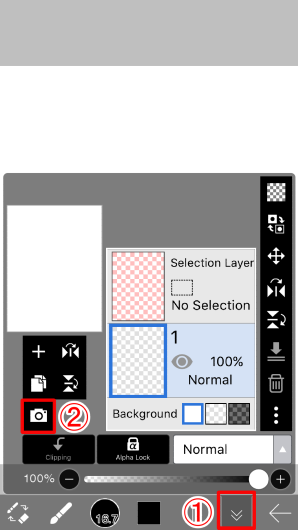
以上就是爱笔思画改变线稿颜色方法的方法,可以在设置里面进行修改,很多个颜色的线稿能够给用户选择,都是免费的,选好后点击确定就可以了,希望能够帮助到大家。









